HISENSE टीवी स्क्रीन झिलमिलाहट या चमकती रोशनी, कैसे ठीक करें?
अनेक वस्तुओं का संग्रह / / April 29, 2023
इस गाइड में, हम Hisense टीवी के लिए झिलमिलाहट की समस्या को ठीक करेंगे। यदि आप ऐसे व्यक्ति हैं जो झिलमिलाहट की समस्या का अनुभव कर रहे हैं। यह लेख आपके लिए दर्जी है। उच्च गुणवत्ता वाली टेलीविजन स्क्रीन के मामले में Hisense अब एक वैश्विक ब्रांड है जो चर ताज़ा दर और अच्छे सॉफ़्टवेयर समर्थन के साथ आता है।
लेकिन कई बार Hisense टीवी के साथ छोटी-मोटी समस्याएं कहीं से भी सामने आ जाती हैं। इसी तरह की समस्या की सूचना दी जा रही है जहां आप घर आते हैं और अपना टीवी शुरू करते हैं, और आपकी स्क्रीन टिमटिमाना शुरू कर देती है। चिंता न करें यह समस्या काफी सामान्य है और इसे स्वयं ठीक किया जा सकता है। हम आपको कुछ आसान उपाय दिखा रहे हैं जिनका उपयोग करके आप अपने HISENSE टीवी स्क्रीन की झिलमिलाहट को ठीक कर सकते हैं।
यह भी पढ़ें
फिक्स: Hisense टीवी वाईफाई कनेक्टेड लेकिन कोई इंटरनेट नहीं
फिक्स: Hisense टीवी फुल स्क्रीन नहीं दिखा रहा है
ठीक करें: Hisense Roku TV साउंड काम नहीं कर रहा है
ठीक करें: HiSense टीवी USB को नहीं पहचान रहा है
फिक्स: Hisense Roku TV वाई-फाई काम नहीं कर रहा है
HISENSE U8G बनाम। टीसीएल 6 सीरीज: कौन सा सबसे अच्छा है?

पृष्ठ सामग्री
-
HISENSE टीवी स्क्रीन झिलमिलाहट या चमकती रोशनी, कैसे ठीक करें?
- विधि 1: अपने टीवी को पावर साइकिल करें
- विधि 2: अपने एचडीएमआई केबलों को अनप्लग करें
- विधि 3: अपने टीवी सॉफ़्टवेयर को अपडेट करें
- विधि 4: सेटिंग्स बदलें
- विधि 5: अपना Hisense टीवी रीसेट करें
- विधि 6: ग्राहक सहायता से संपर्क करें
- निष्कर्ष
HISENSE टीवी स्क्रीन झिलमिलाहट या चमकती रोशनी, कैसे ठीक करें?
ढीले केबल कनेक्शन या गलत डिस्प्ले सेटिंग्स के कारण अधिकांश टीवी टिमटिमाते हैं। यहां कुछ चरण दिए गए हैं जिन्हें आप अपने टीवी की झिलमिलाहट को ठीक करने का प्रयास कर सकते हैं।
कृपया ध्यान दें कि नीचे दी गई मार्गदर्शिका का उद्देश्य उच्च ताज़ा दर वाले मॉडल सहित सभी HISENSE मॉडल के साथ मदद करना है।
विधि 1: अपने टीवी को पावर साइकिल करें
किसी भी इलेक्ट्रॉनिक उपकरण के लिए सबसे आम सुधार। अपने डिवाइस को सामान्य रूप से काम करने के लिए पावर साइकिल करें। कभी-कभी, इलेक्ट्रॉनिक उपकरण गर्म हो जाते हैं और खराब होने लगते हैं, इसे ठीक करने के लिए आपको इसे बंद करना होगा और इसे कुछ मिनटों के लिए ठंडा होने देना होगा। इस फिक्स में आप यही लागू करने जा रहे हैं।
विज्ञापनों
- पावर सॉकेट से Hisense टीवी को अनप्लग करें।
- आईआर रिसीवर के पास टीवी पर लगे पावर बटन को दबाकर रखें।
- टीवी (कैपेसिटर में संग्रहीत) में किसी भी अवशेष बिजली को निकालने के लिए कम से कम 30 मिनट तक प्रतीक्षा करें।
- सब कुछ फिर से प्लग करें और देखें कि झिलमिलाहट बंद हो गई है या नहीं।
विधि 2: अपने एचडीएमआई केबलों को अनप्लग करें
आपकी स्क्रीन टिमटिमा रही है, शायद एचडीएमआई केबल्स के ढीले कनेक्शन के कारण। आपके पास क्षतिग्रस्त एचडीएमआई पोर्ट या क्षतिग्रस्त एचडीएमआई केबल हो सकता है। इसे ठीक करने के लिए इन चरणों का पालन करें।
- अपने टीवी को बंद करें। एचडीएमआई केबल को वापस अनप्लग और प्लग करें।
- एचडीएमआई केबल्स और बंदरगाहों के अंदरूनी पिन को साफ करने के लिए एक सूती कपड़े या ब्लोअर का प्रयोग करें।

- एक अलग एचडीएमआई केबल का उपयोग करने का प्रयास करें और देखें कि क्या यह आपकी झिलमिलाहट को ठीक करता है।
- टीवी पर उपलब्ध विभिन्न एचडीएमआई पोर्ट का उपयोग करें।
विधि 3: अपने टीवी सॉफ़्टवेयर को अपडेट करें
आजकल हर टीवी में सॉफ्टवेयर होता है और यह नियमित रूप से अपडेट होता रहता है। यदि आपका सॉफ्टवेयर पुराना है, तो यह टिमटिमाना, पलक झपकना और आवाज न आना आदि जैसी समस्याएं पैदा कर सकता है। इसलिए, अपने सॉफ़्टवेयर अद्यतनों को Hisense टीवी पर जांचें। अधिकांश Hisense टीवी में ऑटो सॉफ्टवेयर अपडेट चालू हैं, यदि नहीं, तो सेटिंग में जाएं और इसे चालू करें।
- अपने रिमोट पर होम बटन दबाएं।
- सेटिंग्स दर्ज करने के लिए "कॉग" आइकन चुनें और फिर सभी को दबाएं।
- अब, के बारे में और फिर सिस्टम अपडेट दबाएं। अद्यतनों की जाँच करने के लिए, पता लगाएँ पर क्लिक करें।

- सेटिंग में जाने के लिए "सेटिंग" आइकन दबाएं और फिर सपोर्ट पर जाएं।
- अब, सिस्टम अपडेट पर जाएं और ऑटो फ़र्मवेयर अपग्रेड को सक्षम करें।
विधि 4: सेटिंग्स बदलें
विज्ञापन
हर टीवी में आपकी पसंद के अनुसार डिस्प्ले के रंग बदलने का विकल्प होता है। Hisense टीवी में, आप अपनी रंग सेटिंग बदलने की कोशिश कर सकते हैं और टिमटिमाती स्क्रीन को हटाने के लिए कुछ समायोजन कर सकते हैं।
- होम दबाएं और सेटिंग्स खोलने के लिए "कांग्रेस" आइकन चुनें।
- पिक्चर मेन्यू में जाएं। प्रत्येक चित्र मोड का प्रयास करें और देखें कि क्या वह झिलमिलाहट को ठीक करता है।
- अगर आपकी समस्या बनी रहती है, तो पिक्चर मोड सेटिंग में जाएं और अल्ट्रा स्मूथ मोशन और क्लियर मोशन को बंद कर दें।
- विशेषज्ञ सेटिंग्स में जाकर देखने के कोण को बदलने का प्रयास करें।
अगर वह काम नहीं करता है तो चमक और कंट्रास्ट में कुछ समायोजन करें और देखें कि क्या स्क्रीन टिमटिमाना बंद कर देती है।
विधि 5: अपना Hisense टीवी रीसेट करें
फ़ैक्टरी रीसेट आपको किसी भी आंतरिक समस्या को ठीक करने में मदद कर सकता है जो सेटिंग परिवर्तन और अन्य कारकों या किसी भी एप्लिकेशन के संगत नहीं होने के कारण होती है। हालाँकि, आप फ़ैक्टरी रीसेट द्वारा किसी भी हार्डवेयर समस्या को ठीक नहीं कर सकते। किसी भी सॉफ़्टवेयर समस्या के कारण होने वाली स्क्रीन फ़्लिकरिंग समस्या को आपके टीवी को रीसेट करके ठीक किया जा सकता है।
- टीवी के रिमोट पर होम दबाकर घर जाएं।
- अब, सेटिंग खोलने के लिए "COG" आइकन पर दबाएं।
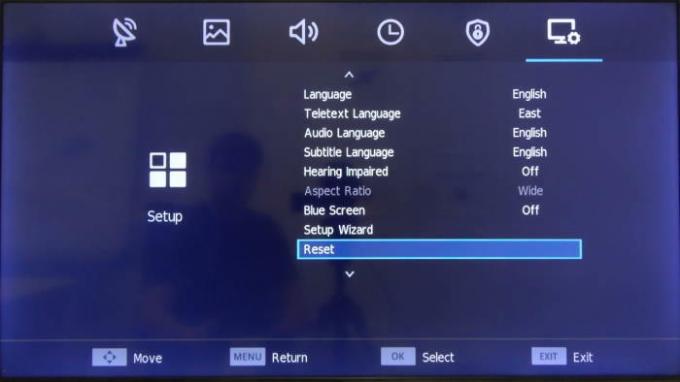
- डिवाइस वरीयता पर जाएं और रीसेट चुनें।
- ऑन-स्क्रीन निर्देश का पालन करें और सब कुछ मिटा दें।
इसके पुनः आरंभ होने की प्रतीक्षा करें। एक बार जब आप प्रक्रिया पूरी कर लेते हैं, तो आपका टीवी फ़ैक्टरी डिफ़ॉल्ट सेटिंग्स पर रीसेट हो जाएगा।
विधि 6: ग्राहक सहायता से संपर्क करें
यदि आप अभी भी अपनी एक साल की वारंटी अवधि के भीतर हैं, तो आपको Hisense से संपर्क करना चाहिए, जो आपके पास आने की सबसे अधिक संभावना है और बस आपके टीवी में पैनल को बदल देगा।
आप Hisense तक पहुँच सकते हैं:
1-888-935-8880 (सोम - शुक्र, सुबह 9 बजे - रात 9 बजे)
यदि वे आपका टीवी ठीक नहीं कर सकते हैं, तो वे आपकी अगली खरीदारी पर आपको अच्छी छूट प्रदान करेंगे।
निष्कर्ष
तो यह सब Hisense टीवी के साथ झिलमिलाहट के मुद्दों को हल करने के बारे में था। आप अपने टीवी को ठीक करने के लिए दिए गए सभी तरीकों को लागू करने का प्रयास कर सकते हैं। Hisense टीवी इन दिनों तेजी से लोकप्रिय हो रहा है, और अपने टीवी को अपने दम पर ठीक करने के सभी तरीकों से अवगत होना हमेशा फायदेमंद होता है।


![Huawei Nova 3 [PAR-L09 / PAR-L21] के लिए फरवरी 2019 सुरक्षा डाउनलोड करें](/f/2de49ca85a6aab87add220ca03c1599c.jpg?width=288&height=384)